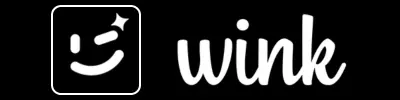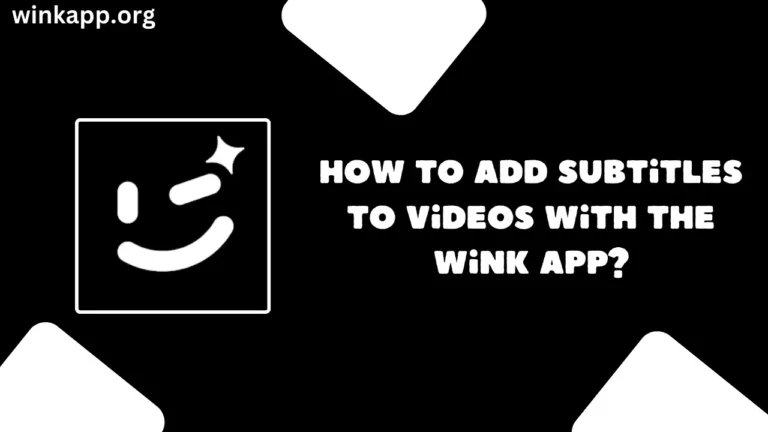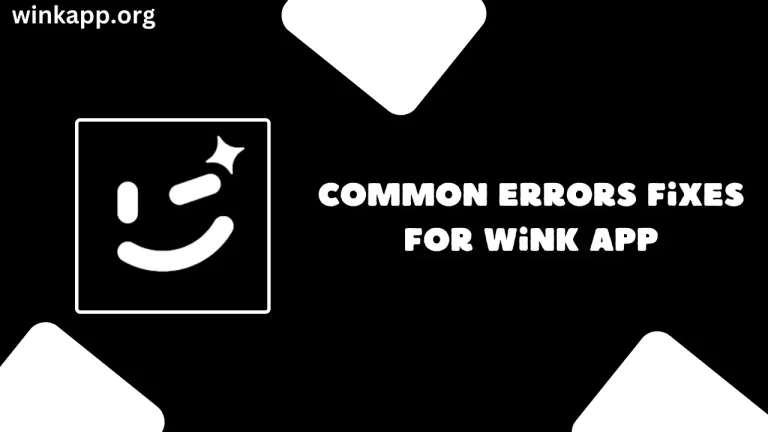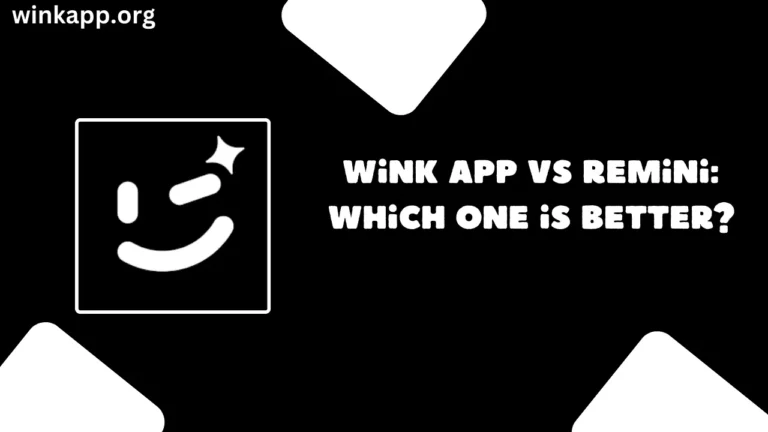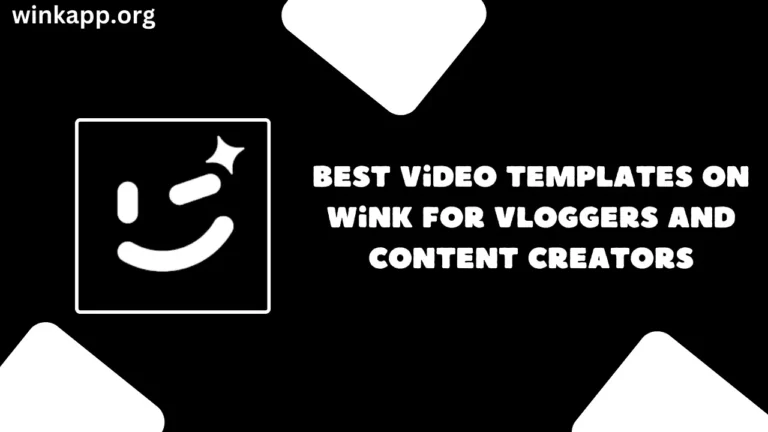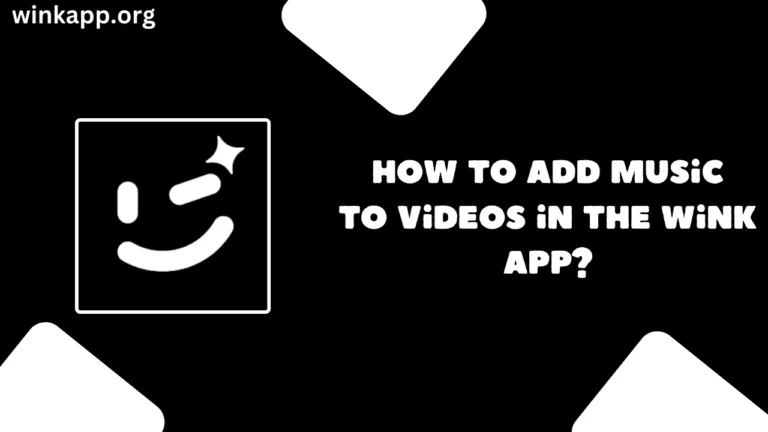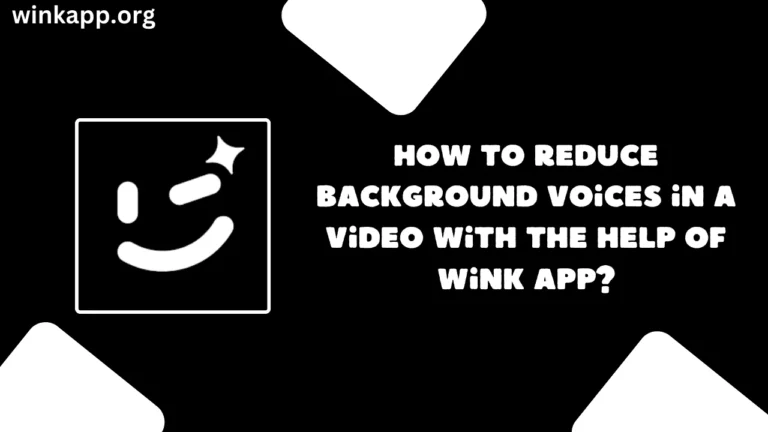Bagaimana Cara Mengekspor Video dalam Kualitas 4K di Aplikasi Wink?
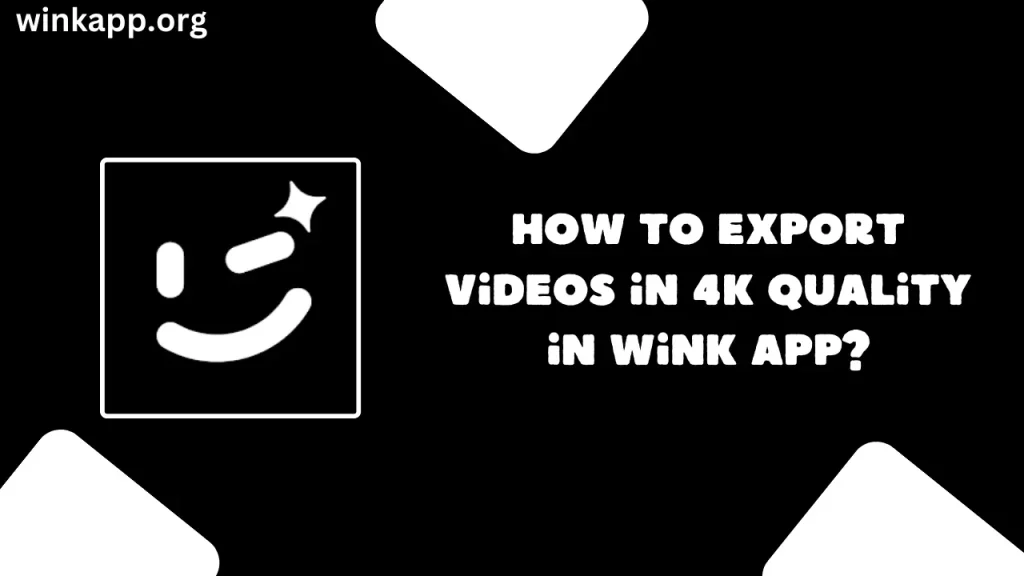
Panduan ini akan membantu Anda membuat video Anda terlihat sangat jernih dan penuh detail. Kami akan menggunakan dua aplikasi di ponsel atau tablet Anda: Mengedipkan mata dan Turbo VPN. Banyak orang menggunakan cara normal di Wink, tetapi kami akan menunjukkan kepada Anda cara yang lebih baik untuk mendapatkan video yang terlihat lebih bagus.
Panduan Langkah-demi-Langkah
- Buka Wink:
- Sekarang temukan aplikasi Wink pada perangkat Anda dan ketuk untuk membukanya.
- Anda akan melihat layar utama Wink.
- Temukan Retouching Video:
- Lihatlah sudut kanan atas aplikasi Wink. Anda akan melihat bentuk bintang kecil. Ketuk di atasnya.
- Sekarang Anda akan melihat video Anda. Pilih salah satu yang ingin Anda buat lebih baik dengan mengetuknya.
- Setelah Anda memilih video, ketuk bintang lagi.
- Daftar pilihan akan muncul. Pilih opsi "Video Retouching" saja.
- Membuat Video Terlihat Lebih Baik:
- Sekarang, Anda berada di bagian "Video Retouching". Pilih auto retouch (perbaikan otomatis).
- Anda akan melihat tampilan yang berbeda untuk video Anda. Ini disebut filter.
- Cobalah filter yang berbeda dengan mengetuknya. Lihat mana yang paling Anda sukai.
- Ketika Anda menemukan yang Anda sukai, Anda dapat membuatnya lebih kuat atau lebih lemah. Cari penggeser dan gerakkan ke kiri atau ke kanan.
- Sekarang, Anda akan melihat opsi "Smooth". Ini membuat video tidak terlalu bergelombang. Ketuk dan pilih seberapa halus yang Anda inginkan.
- Ketuk panah kanan sekali lagi.
- Berikutnya adalah "Tone". Hal ini sedikit mengubah warna.
- Ketuk panah kanan sekali lagi setelah Anda selesai.
- Mengubah Lebih Banyak Hal:
- Temukan sesuatu yang disebut "Toning". Di sini, cari "Sharpness" dan tetapkan ke 30.
- Sekarang, temukan "HSL". Ini memungkinkan Anda mengubah warna tertentu.
- Pertama, pilihlah warna oranye. Ini biasanya membuat kulit terlihat lebih baik.
- Untuk Jingga, buat "Kecerahan" 42 dan "Saturasi" -21.
- Selanjutnya, pilih warna Merah. Buatlah "Saturasi" 16.
- Anda juga dapat bermain dengan warna lain jika Anda mau. Cukup ketuk warna dan gerakkan slider.
- Membuat Kontras Lebih Baik:
- Kembali ke layar pengeditan utama.
- Cari "Max Contrast" dan ketuklah.
- Gerakkan penggeser sampai ke angka 13.
- Jadikan Kualitas Lebih Baik Lagi:
- Setelah menyimpan, kembali ke halaman utama Wink.
- Cari tombol bertuliskan "Kualitas" dan ketuk tombol tersebut.
- Anda akan melihat tombol "Coba Sekarang". Ketuk itu.
- Pilih video yang baru saja Anda simpan dari daftar video Anda.
- Aplikasi ini sekarang akan bekerja pada video Anda untuk membuatnya lebih jelas. Hal ini mungkin memerlukan waktu.
- Setelah selesai, Anda dapat melihat tampilan video Anda sebelum dan sesudahnya. Geser ke kiri dan kanan untuk membandingkan.
- Jika mau, Anda bisa melakukan langkah Kualitas ini lagi untuk membuat video Anda menjadi lebih baik.
Kiat Terakhir
- Ingatlah untuk menonton video Anda sampai selesai untuk memastikan bahwa Anda menyukai semua perubahannya.
- Semakin sering Anda berlatih, semakin baik Anda membuat video Anda terlihat luar biasa!
Dengan mengikuti langkah-langkah ini, video Anda sekarang akan terlihat jauh lebih baik dan berkualitas tinggi 4K Ultra HD. Selamat memamerkan video Anda yang tampak hebat kepada teman dan keluarga Anda!